
車載用Alexa - Amazon echo auto初期設定レビュー
本記事では日本国内未発売の「Amazon echo auto」の初期設定を完了するところまでを紹介しています。
echo auto って?
やあ、みんな、スマートスピーカーは使っているかい?タイマーを掛けたり、天気予報が知りたかったりとちょっとした時に便利だよね。でも、家族と暮らしていたり、電車の車内だったり周りに人がいる時にはちょっと恥ずかしいよね? それにスマホを手に持っていれば話すより文字入力の方が早いって時もある。
じゃあ、スマートスピーカーがいつでも役に立つ所はどこだろう? その答えの一つが自動車の中だと思うんだ。しかも一人で運転している時ね。当然そう考える人は他にもいるわけで、Amazon echo dotなんかを車に設置しているなんてブログ記事が上がっていたりする。でもecho dotだと音声認識だったりネット環境だったりでちょっと使いにくいところがあった。
Echo Auto - Add Alexa to your car
https://www.amazon.com/dp/B07VTK654B
そこで登場するのが車載専用に開発されたAmazon echo autoってわけ。
自動車内のノイジーな環境でもしっかりと聞き取ってくれるマイク、WiFiがない環境でもスマホと連動(テザリング)することでどこでも繋がるネット機能、そして Bluetoothやステレオミニプラグでカーオーディオと簡単に繋がる、と至れり尽くせりなんだ。運転しながらAlexaとお話しできるなんて、ナイトライダーのキット(K.I.T.T. - Knight 2000)に近づいた感あるよね、すごいっ。
日本じゃ売ってない?
実はこれ、日本のAmazonでは未発売(2020年1月23日現在)で、いわゆる技適も通っていない製品なんだなあ、残念。でも今回は、昨年末に総務省で制度化された「技適未取得機器を用いた実験等の特例制度」を使ってアメリカから輸入した製品をレビューしちゃう。
(実は運転者向けAlexaスキルを作りたいと思っている)
技適未取得機器を用いた実験等の特例制度 : 総務省
https://www.tele.soumu.go.jp/j/sys/others/exp-sp/index.htm
この無線設備は、電波法に定める技術基準への適合が確認されておらず、法に定める特別な条件の下でのみ使用が認められています。この条件に違反して無線設備を使用することは、法に定める罰則その他の措置の対象となります。
まずは開封
箱の中に入っている付属品はこんな感じ。

・echo auto 本体(写真中央)
・マニュアルと発話サンプル集
・シガープラグ(USBx2)
・USBケーブル(電源用)
・ステレオミニプラグケーブル(カーオーディオ接続用)
・エアコン吹き出し口取り付け用アダプタ
エアコン吹き出し口用のアダプタとecho auto本体は磁石で簡単に付け外しができるようになっているんだ。一度設置すればそうそう外すことはないと思うけどね。


表面にはミュートボタン(左)とアクションボタン(右)がある。これは他のechoシリーズでもお馴染みだね。そしてなんと音量ボタンがないっ。でも安心して。音量はカーオーディオ側で調整するようになっている。そして、向かって右側にmicroUSB(電源用)とミニジャック(カーオーディオ接続用)がある。
また、一枚目の写真を見てもらうとわかるけど正面にはライン状にLEDが並んでいて、他のechoシリーズと同じように現在のステータスが色でわかるようになっているんだ。
初期設定をはじめよう
設定はもちろんAlexaアプリでやる。ここだと左上のやつね。
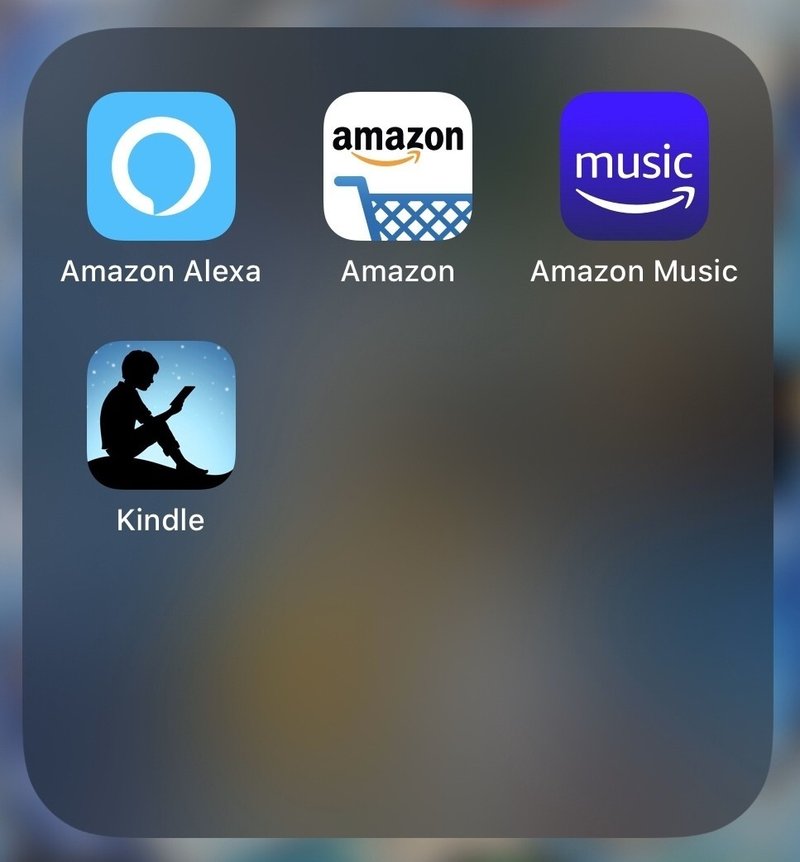
「デバイスを追加」メニューからサクサクと登録すればOK。のはずが…登録したいecho autoが見つからないじゃんっ。
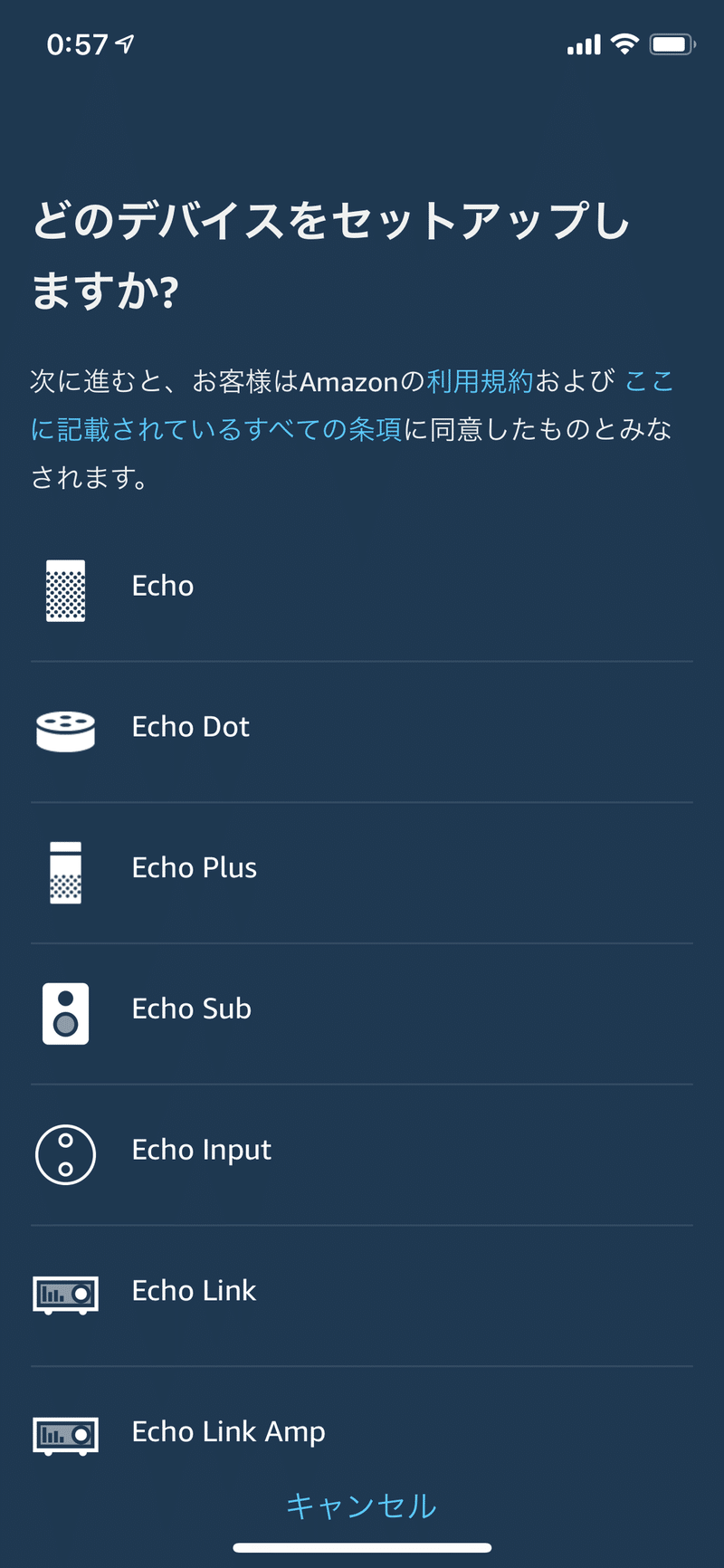
USAアカウントが必要
そう、日本未発売なので日本語環境ではecho autoが表示されないんだ。じゃあ、どうするかというと…アプリの中で一旦サインアウトして、AmazonのUSAアカウントでサインインするという技を使う。
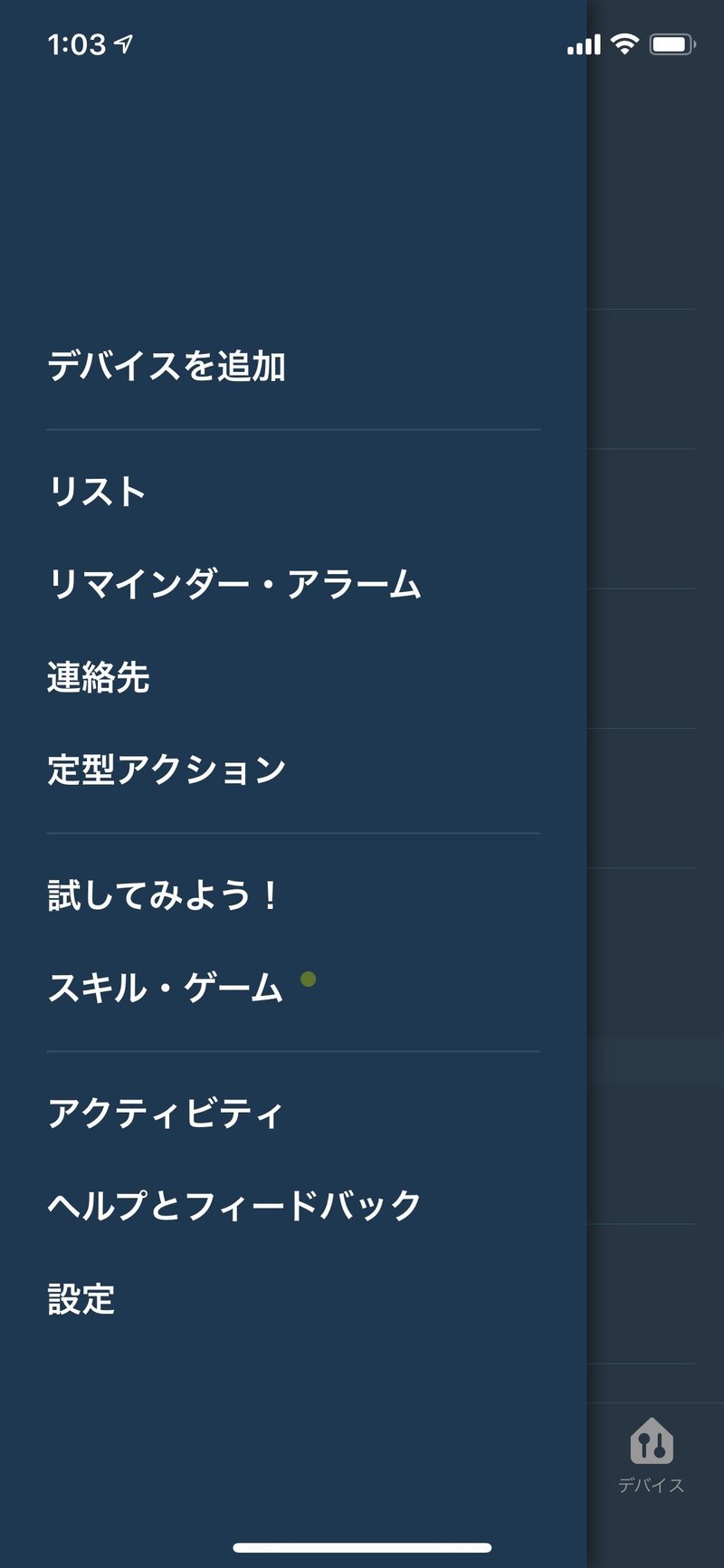
アプリのホーム画面から左上のハンバーガーアイコン(三本線のやつ)をタップして「設定」を選ぶ。
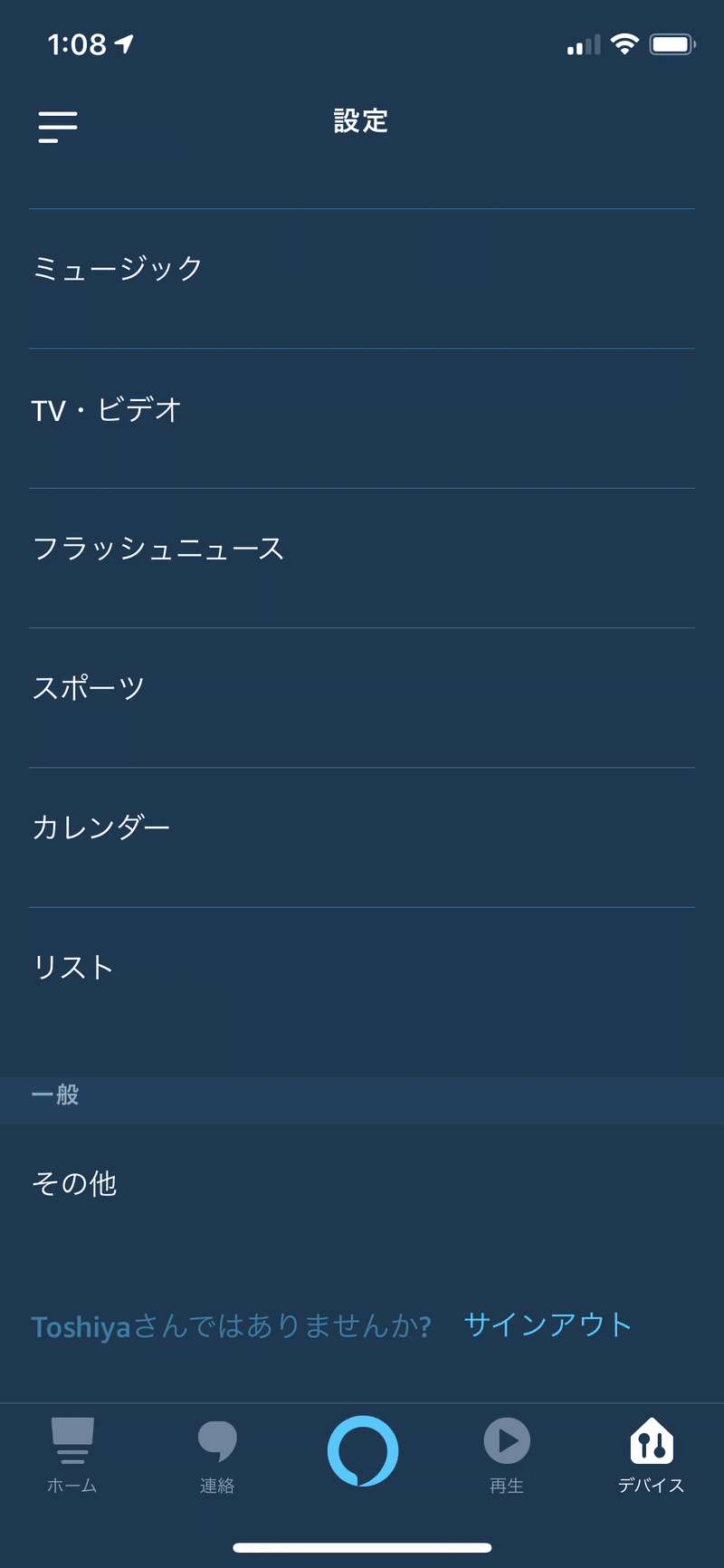
「設定」に入ったら一番下までスクロールして「サインアウト」をタップする。
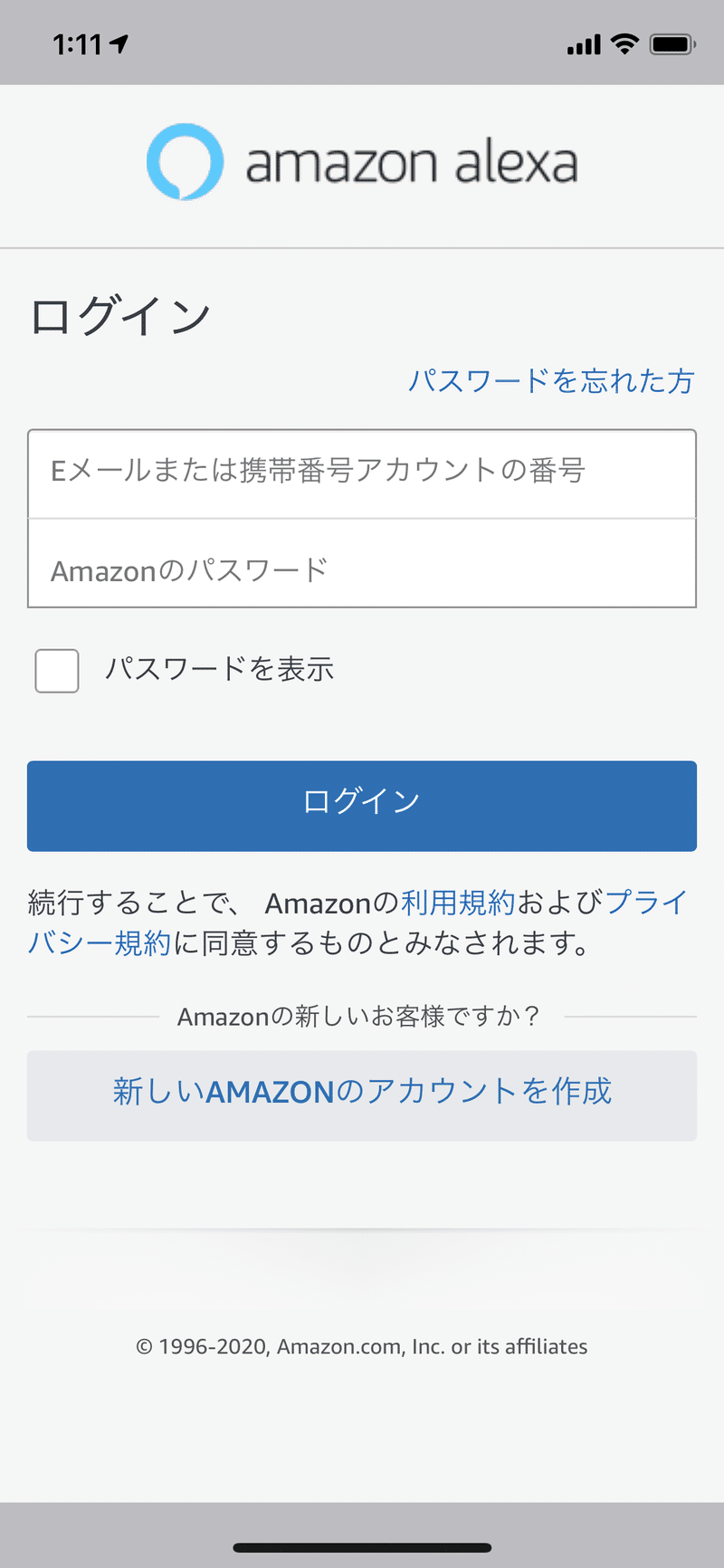
ここからUSAアカウント(amazom.com)で入り直すわけだけど、まだUSAアカウントを持っていない人へのアドバイス。登録するメールアドレスは日本アカウント(amazon.co.jp)とは違うものにしておいた方がいいよ。
設定再開
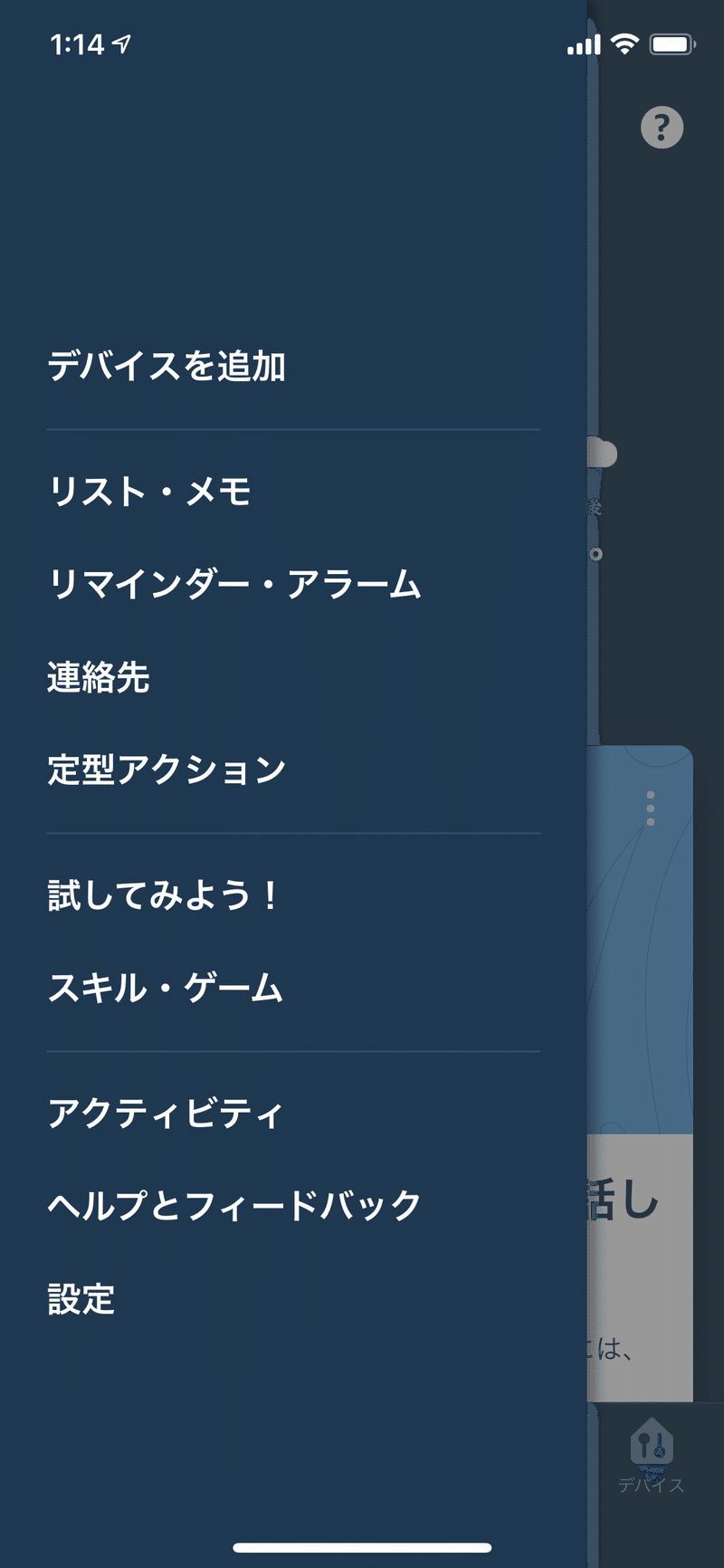
USAアカウントでサインインしたらいくつかの確認事項があってホーム画面になる。左上のハンバーガーアイコンをタップして「デバイスを追加」を選ぶと…
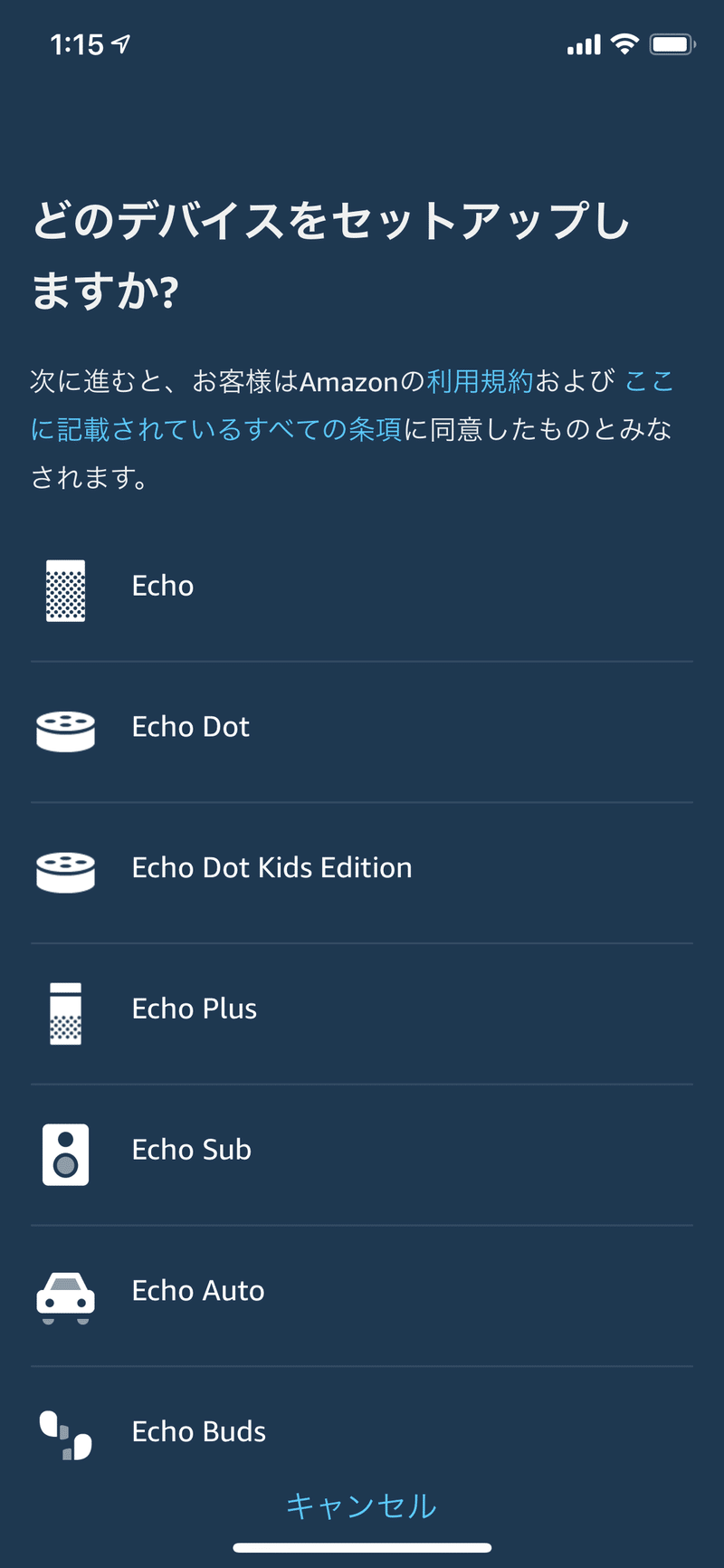
今度は「Echo Auto」があった〜。
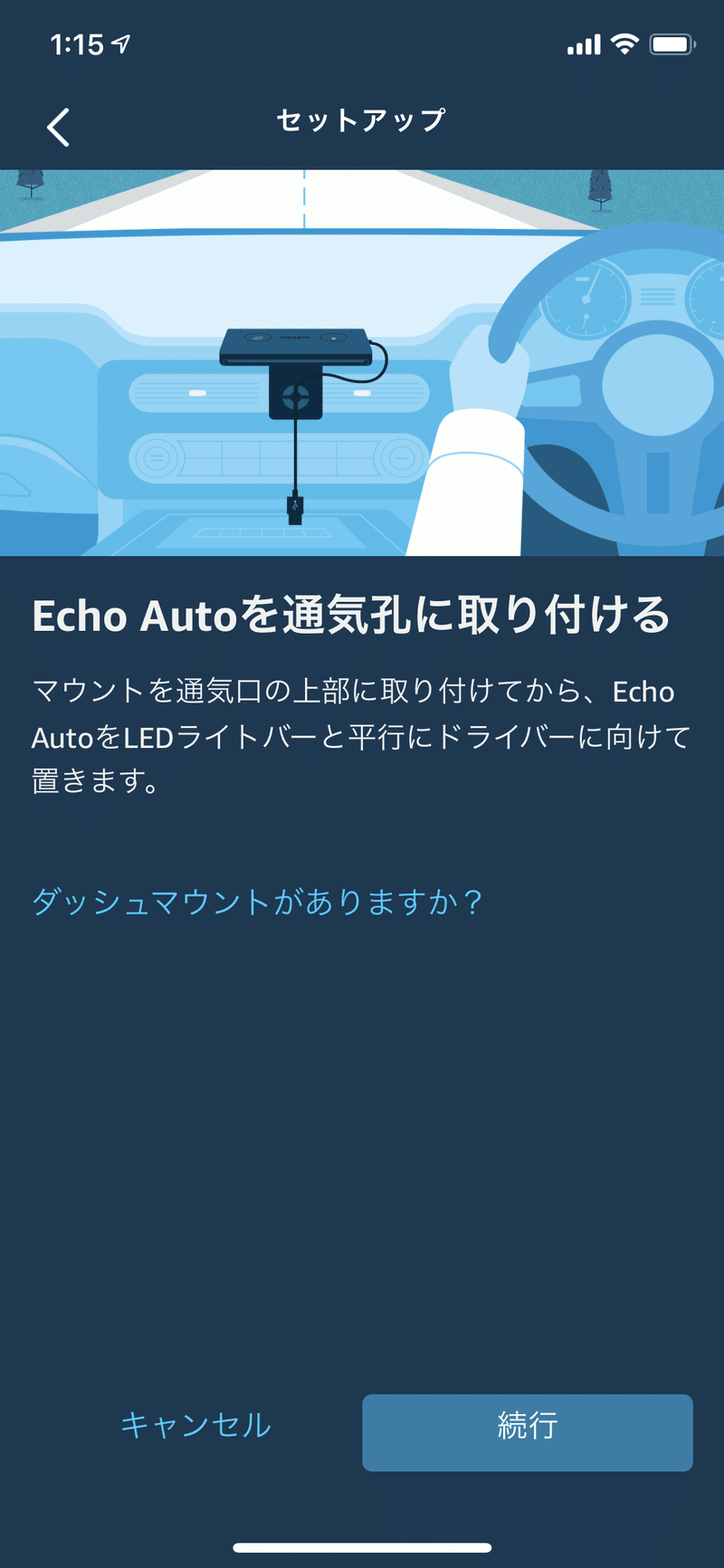
まずは「ちゃんと設置は終わっているんだろうな」と聞かれるけど、今は部屋の中で初期設定しているので無視して続行しちゃう。
面白いのは、日本未発売でUSAアカウントでサインインしているのにセットアップの手順は完全に日本語化されているところ。楽チンっ。

echo auto本体は写真のようにオレンジ色に光が流れていれば無事にセットアップモードになってる。そうでない場合にはアクションボタンを超長押しすればオッケー。
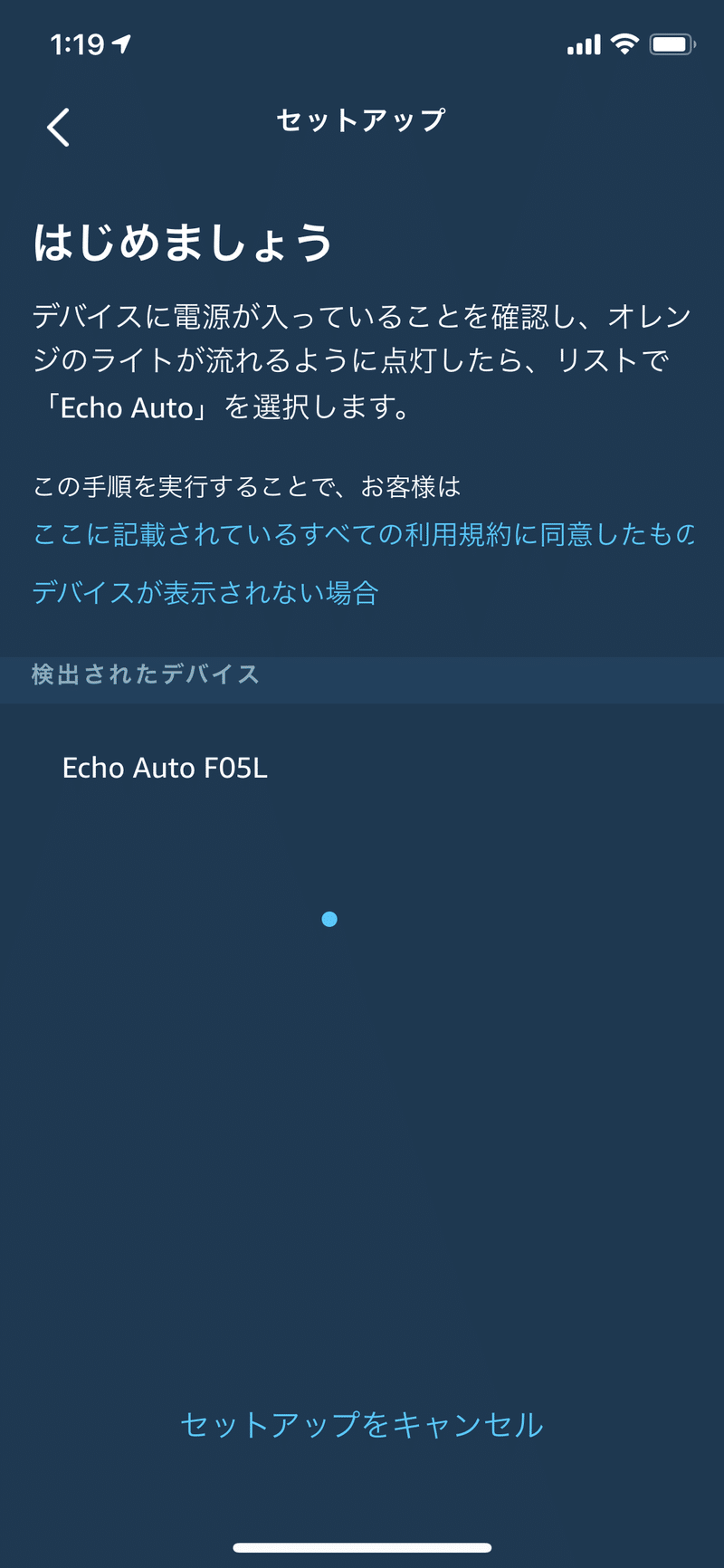
しばらくすると、echo autoがアプリに検出される。リストの「Echo Auto」の後ろに付いている英数字4桁はデバイス固有の番号(の下4桁)を表している。例えば家族で所有する車全部にecho autoを設置してもちゃんと見分けが付くというわけ。(地方では家族の免許の数だけ車があるのが普通(笑)
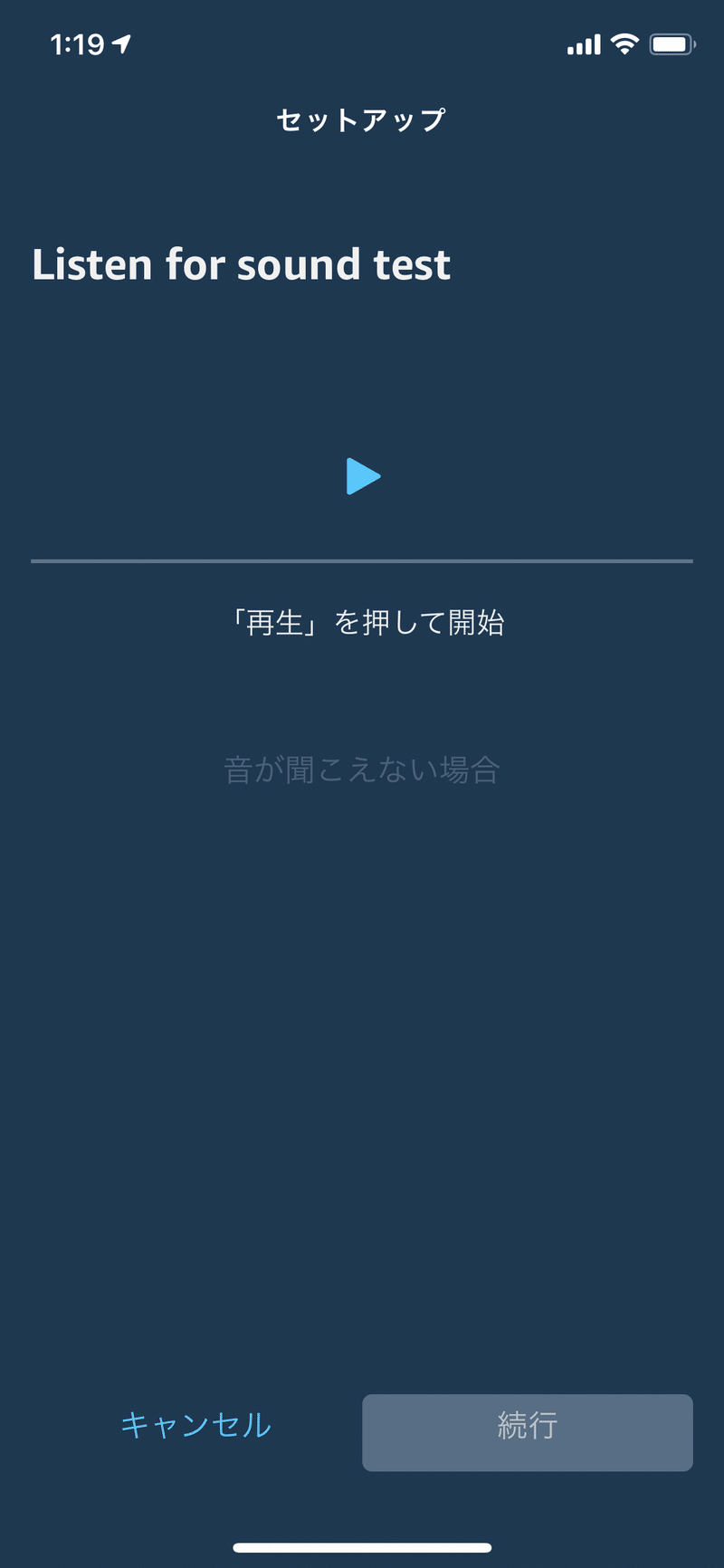
ちゃんと接続できると再生テストが始まる。本来ならここでカーオーディオに繋いでおけばいいのだけど、さっきも言った通り今は部屋の中でやっているので、ミニジャックにイヤホンを挿して聞くことにする。
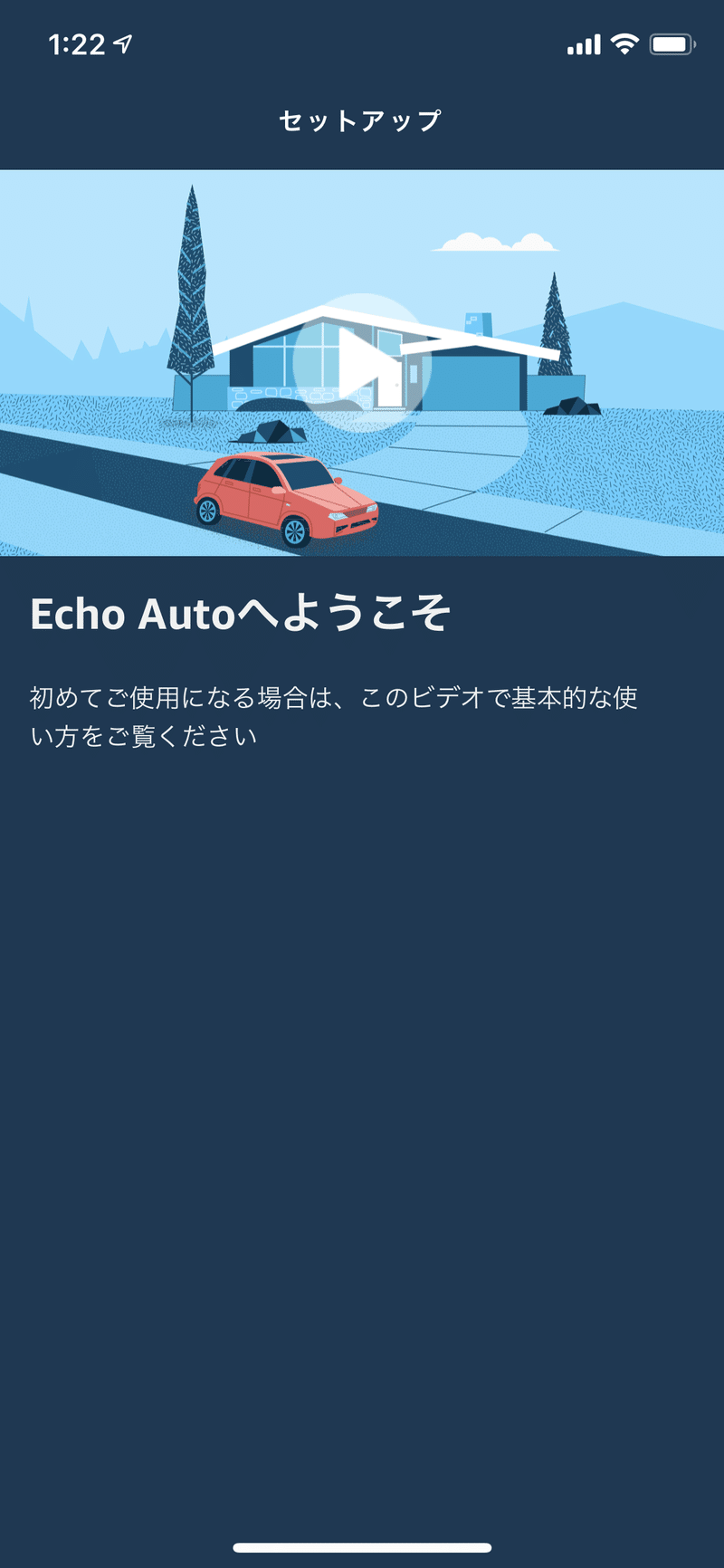
というわけで、無事にセットアップ完了っ。
ん? 何か忘れているような…そうそう、このあとに日本アカウントでサインインし直すのを忘れないようにねっ。
終わりに
はい、こんな感じでAlexaとお話しできるよお〜。
今回は一足早くUSA版をレビューしたわけなんだけど、設定画面を見てもらった通り日本語化もバッチリなので、もうまもなく日本でも発売になるんじゃないかな〜。
それまでにもし要望などあったら、車内での使い勝手などレビューするかもっす。
あ、肝心なことを言い忘れてた。この状態でiPhoneの音声はカーオーディオ側にスルーされるから、iPhoneを持って車に乗り込んでミュージックアプリで音楽を流せばカーオーディオで再生されるという嬉しさ。最近の車は普通にiPhoneとBluetoothで繋がるからいいんだけど、ボクの乗っているような古い車はこれだけでも何気にありがたいんだ。
この記事が気に入ったらサポートをしてみませんか?

